Hp Laserjet Drucker Mit Wlan Verbinden
Drucker WLAN-fähig machen
Wie Sie Ihren Drucker WLAN-fähig machen können

Hat Ihr Drucker keine WLAN-Funktion, hilft ein spezieller Adapter.
Wenn Ihr Drucker aktuell keine WLAN-Funktion besitzt, müssen Sie sich keinen neuen beschaffen. Kabelloses Drucken ist über technische Helfer wie einen WLAN-Adapter problemlos möglich.
Verbinden Sie einen Printserver per USB-Anschluss mit Ihrem Drucker, machen Sie das Gerät schnell und einfach WLAN-fähig. Stecken Sie den Adapter in den USB-Anschluss Ihres Druckers und schalten Sie ihn ein.
Nun müssen Sie Ihren PC mit dem Druckerserver verbinden. Gehen Sie dafür in der Systemsteuerung zu "Netzwerk und Geräte". Klicken Sie dann auf "Ein Drahtlosgerät zum Netzwerk hinzufügen". Ihr PC sucht nun nach dem Printserver. Klicken Sie anschließend auf "Verbinden" um eine Verbindung mit dem Druckerserver herzustellen.
Im Handbuch des WLAN-Adapters finden Sie eine IP-Adresse, die nun Ihrem Drucker zugewiesen ist. Um kabellos zu drucken, müssen Sie nur noch den Drucker unter Windows hinzufügen. Dafür benötigen Sie ebenfalls dice IP-Adresse.
Den Drucker am PC hinzufügen
Achten Sie darauf, dass der Drucker mit dem WLAN-Netzwerk verbunden ist, mit dem auch Ihr PC verknüpft ist.
- In Windows ten öffnen Sie per Rechtsklick auf das Windowssymbol dice „Systemsteuerung". In vorherigen Windows-Versionen finden Sie sie im Start-Menü. Öffnen Sie unter „Hardware und Sound" den Unterpunkt „Geräte und Drucker anzeigen".
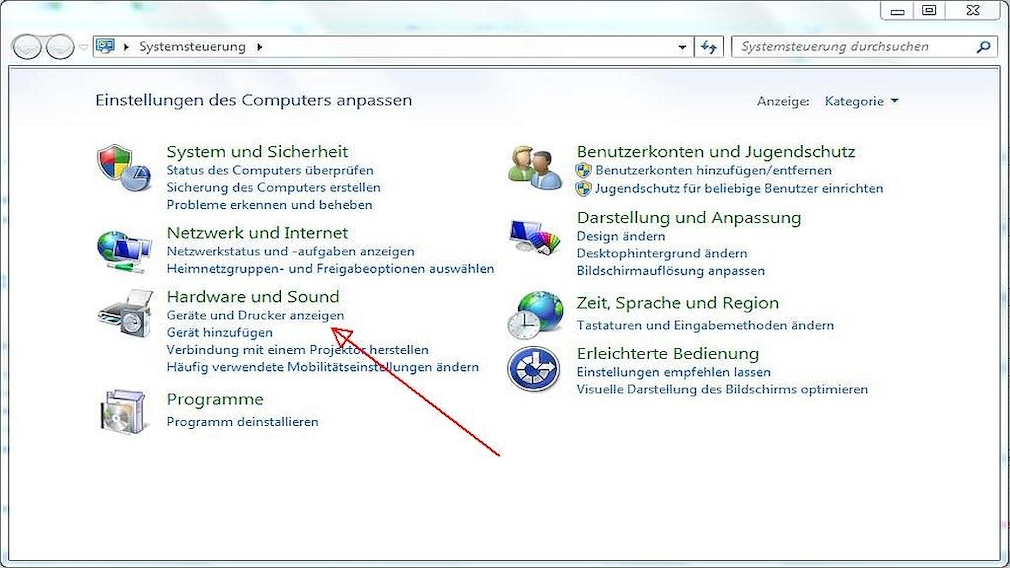
Schritt i - Geräte und Drucker anzeigen
- Wählen Sie im neuen Fenster „Neuen Drucker hinzufügen".
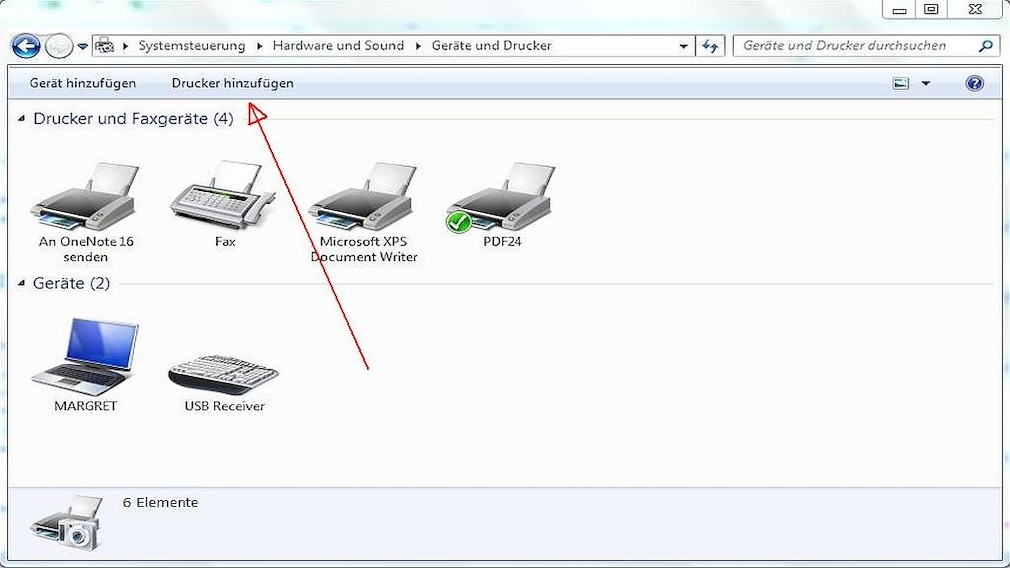
Schritt two - Drucker hinzufügen
- Klicken Sie dann aus "Einen Netzwerk-, Drahtlos- oder Bluetoothdrucker hinzufügen".
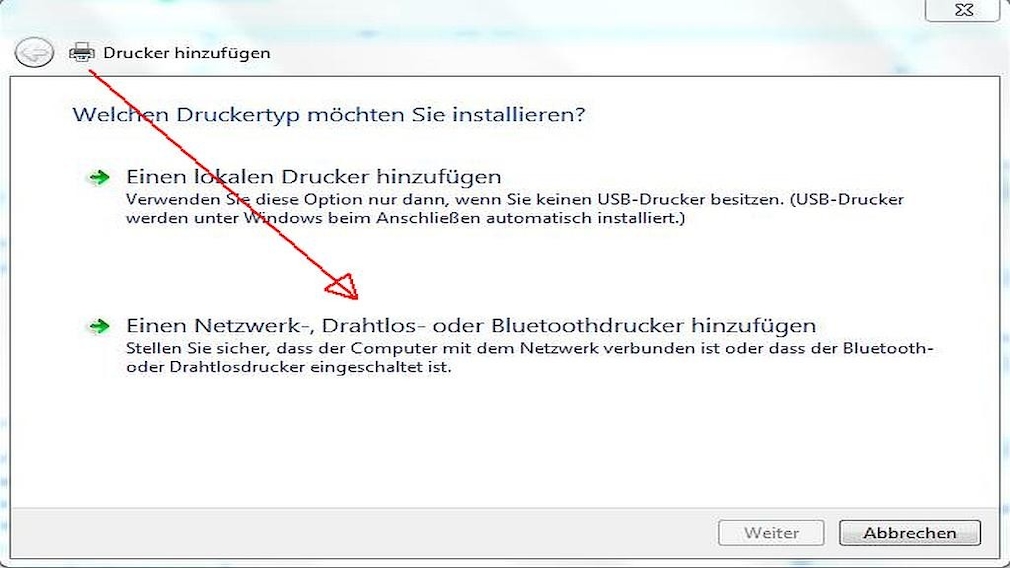
Schritt 3 - Netzwerkdrucker hinzufügen
- Wählen Sie dann auf "Der gesuchte Drucker ist nicht aufgeführt".
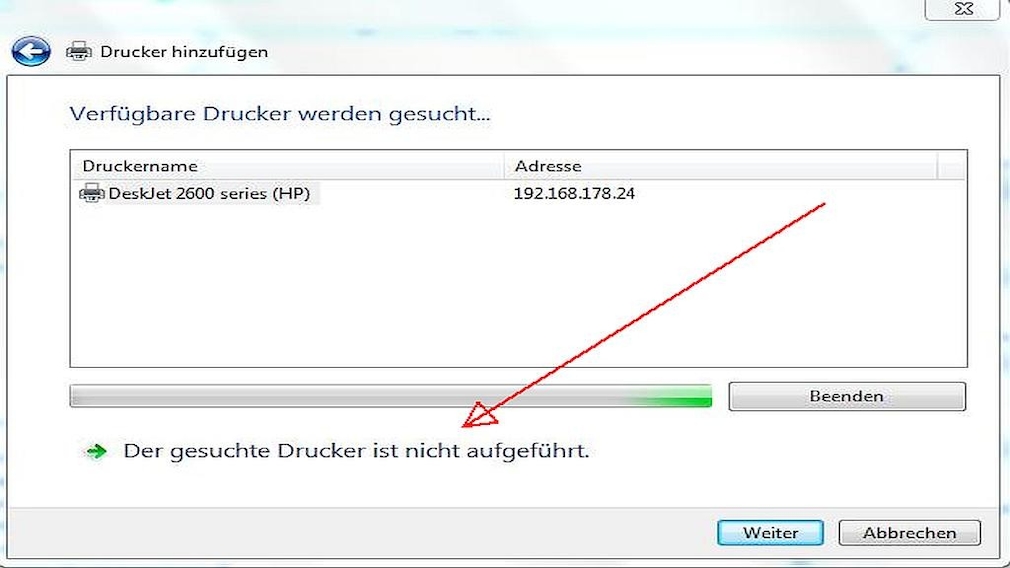
Schritt iv - Drucker ist nicht aufgeführt
- Ein weiterer Klick auf "Drucker unter der Verwendung der TCP/IP Adresse hinzufügen" öffnet die Eingabemaske für die IP-Adresse des Printservers.
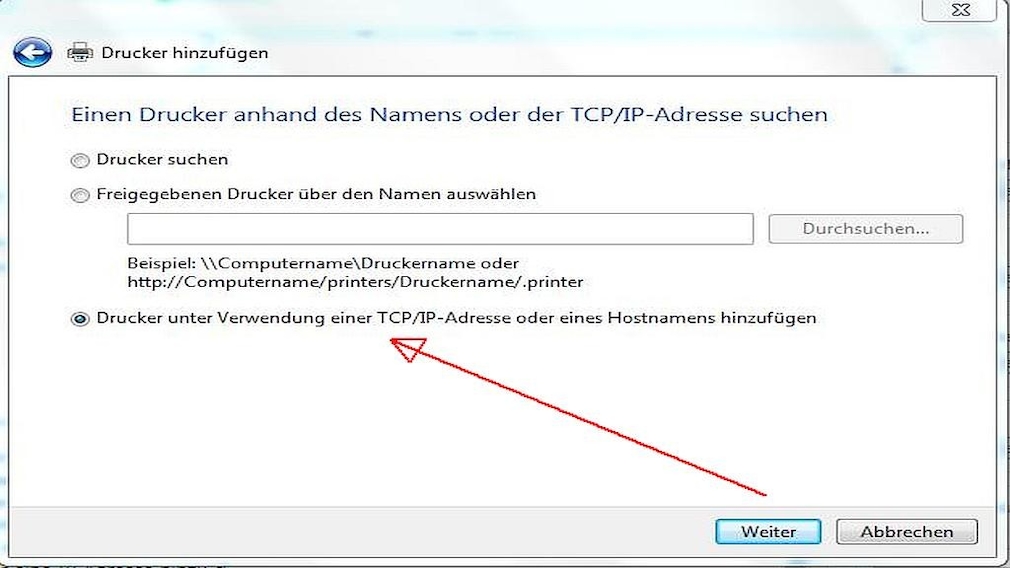
Schritt v - Druckerserver über TCP/IP Adresse einbinden
- Fügen Sie nun den Drucker über eine IP-Adresse hinzu.
- Folgen Sie anschließend den Anweisungen.
Der WLAN-Adapter muss immer eingesteckt bleiben, damit Ihr Drucker über WLAN verfügen kann.
Hp Laserjet Drucker Mit Wlan Verbinden,
Source: https://www.computerbild.de/artikel/cb-Tipps-Drucker-Drucker-mit-WLAN-Adapter-netzwerkfaehig-machen-31384691.html
Posted by: constantinethock1944.blogspot.com


0 Response to "Hp Laserjet Drucker Mit Wlan Verbinden"
Post a Comment